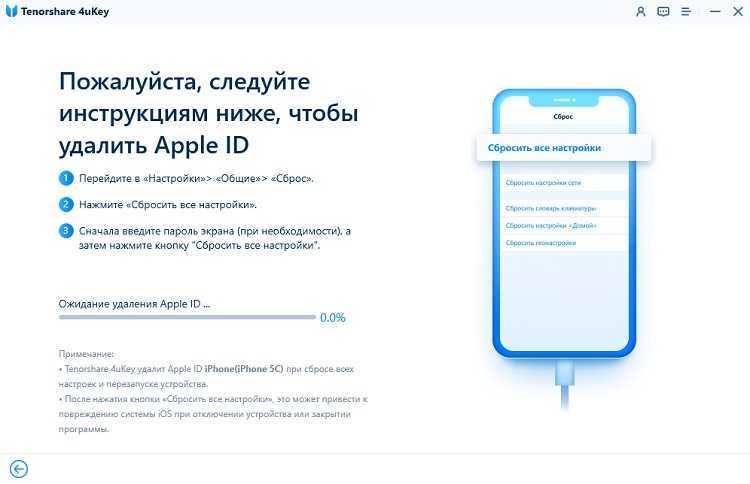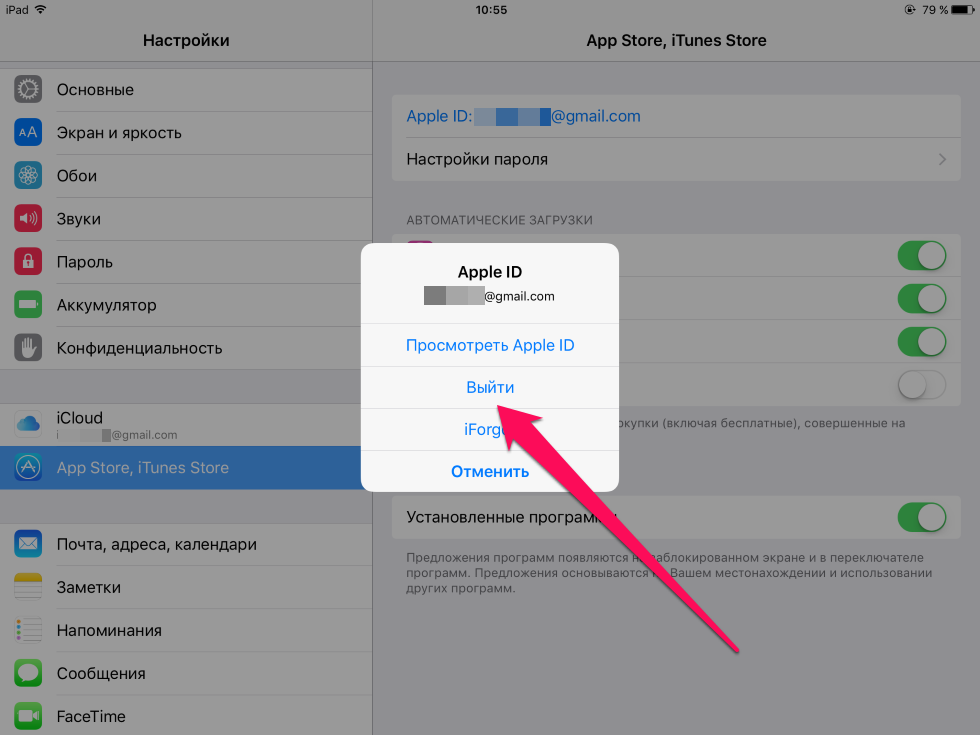Содержание
Удалить iCloud (Apple ID), или как отвязать iPhone или iPad от учетной записи Apple?
Как известно, во всех своих устройствах и сервисах Apple использует единую систему идентификацию пользователей, требующую от последних авторизации посредством Apple ID для совершения важных действий — покупки и загрузки контента, управления конфиденциальными данными и настройками, прочее. При этом многие владельцы iOS-девайсов и Mac нередко сталкиваются с необходимостью отвязки или полного удаления Apple ID.
Зачем удалять Apple ID?
На самом деле, под «удалением Apple ID» большинство пользователей подразумевает отвязку идентификатора от конкретного девайса. Например, при покупке или продаже iPhone или iPad, чтобы новый владелец не получил доступа к перепискам в iMessage, личным фотографиям, списку контактов и дабы избежать проблем в будущем при непосредственной эксплуатации устройства, необходимо отвязать iPhone или iPad от iCloud (удалить Эпл Айди) и отключить блокировку активации (Найти iPhone, Activation Lock).
Еще один распространенный случай — использование контента с одного аккаунта несколькими пользователями. Например, имеется «корпоративный» Apple ID, для которого куплен необходимый набор контента (приложения из App Store, книги в iBooks, подписка Apple Music, что угодно), а рядовые сотрудники в нужный момент (например, для установки обновлений) выходят из своих личных аккаунтов Apple ID и авторизуются под «корпоративным».
Впрочем, возникают и такие случаи, когда Apple ID требуется удалить безвозвратно. Возможность сделать это без прямого обращения в службу техподдержки Apple появилась лишь недавно, и в конце этой статьи мы расскажем о том, как полностью уничтожить все данные о себе, хранящиеся на серверах компании.
Видеоинструкция:
Как удалить iPhone или iPad из Apple ID в iCloud удаленно
1. Перейдите на сайт iCloud.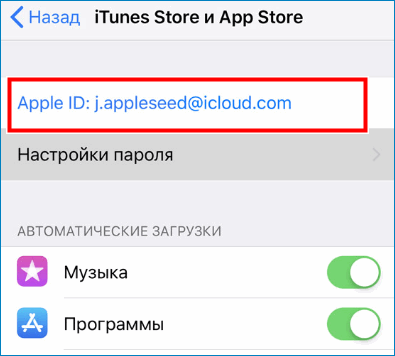 com с компьютера и авторизуйтесь при помощи Apple ID и пароля владельца iPhone или iPad;
com с компьютера и авторизуйтесь при помощи Apple ID и пароля владельца iPhone или iPad;
2. Выберите раздел «Найти iPhone». Нажмите на кнопку Все устройства вверху экрана – появится список привязанных к данному аккаунту устройств, выберите нужное;
3. В случае, если устройство находится офлайн нажмите Удалить из Найти iPhone.
Если устройство онлайн – в появившемся справа окне выберите «Стереть iPhone». Подтвердите удаление и завершите процедуру нажатием пункта «Удалить из учетной записи».
Как удалить iPhone или iPad из Apple ID в iCloud, если устройство у вас в руках
При выходе из Apple ID на мобильном устройстве iOS запросит удаление данных, при этом можно оставить некоторые из них (например, Контакты и Заметки) или вовсе ничего не удалять, сохранив весь контент на гаджете. Важно понимать, что речь идет лишь о той информации, которая хранится на встроенном физическом накопителе, в то время как большинство пользователей дополнительно синхронизирует Фотографии, Контакты, Сообщения и другие данные с облаком iCloud. Это позволяет полностью стереть и отвязать iPhone от своего Apple ID, а затем легко и быстро восстановить весь контент на другом устройстве.
Это позволяет полностью стереть и отвязать iPhone от своего Apple ID, а затем легко и быстро восстановить весь контент на другом устройстве.
1. Откройте приложение Настройки и перейдите в раздел Apple ID (в самом верху, где указаны ваши имя и фамилия).
2. В самом низу нажмите «Выйти»;
В последних версиях iOS пользователю предлагается три опции выхода из аккаунта Apple ID:
- Выход из iCloud и Магазина — полная отвязка Apple ID от устройства;
- Выход из Магазина — синхронизация iCloud по-прежнему работает, приложения из App Store, к примеру, можно устанавливать уже с другого аккаунта;
- Выход из iCloud — напротив, оставляет пользователя под текущим Apple ID в iTunes (App Store, Apple Music и т.д.), но обрывает связь устройства с облачным сервисом.
3. В появившемся всплывающем окне выберите пункт «Выход из iCloud и Магазина», если необходимо выйти из iCloud (отвязать устройство) и сервисов App Store, iTunes Store, Apple Music и тд.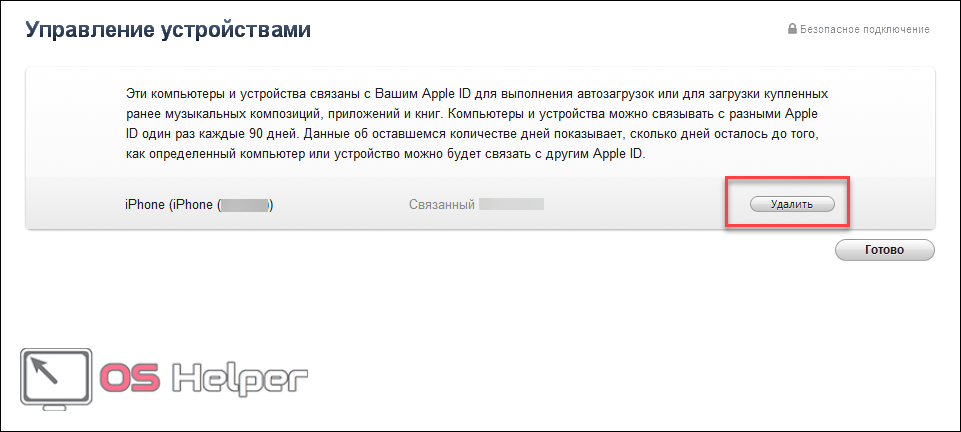 Или пункт «Выход из системы iCloud», если нужно лишь осуществить отвязку устройства от iCloud.
Или пункт «Выход из системы iCloud», если нужно лишь осуществить отвязку устройства от iCloud.
4. Введите пароль для отключения функции «Найти iPhone» и нажмите Выкл.
5. Теперь перейдите в меню Настройки → Основные → Сброс → Стереть контент и настройки.
6. После ввода пароля нажмите «Стереть [устройство]».
После выполнения вышеописанных действий iOS-устройство будет удалено (отвязано) от iCloud с выключением блокировки активации (Найти iPhone, Activation Lock). Кроме того, iPhone или iPad будет сброшен до заводских настроек с удалением всех данных.
Полное удаление аккаунта Apple ID
Причин безвозвратно удалить Apple ID может быть несколько, чаще всего это связано с желанием пользователя очистить свою «историю» на серверах Apple и создать новый аккаунт. Что при этом будет удалено?
- Все персональные данные о пользователе без возможности восстановления;
- Все покупки в iTunes, App Store и других сервисах Apple без возможности восстановления;
- Все данные из облачного сервиса iCloud без возможности восстановления.

Единственное, что может сохранить Apple на память о пользователе, это собственные гарантийные обязательства перед ним и уже оформленные заказы в официальном интернет-магазине.
Как полностью удалить Apple ID
Для этого необходимо перейти на специальный раздел сайта Apple, посвященный конфиденциальности данных, авторизоваться при помощи своего Aplpe ID и ответа на контрольные вопросы, выбрать пункт «Удаление учетной записи» и начать процесс.
Здесь имеется несколько простых шагов, таких как: указание причины удаления аккаунта, подтверждение ознакомления с положениями и условиями удаления, ввод адреса электронной почты для получения информации по процедуре.
Далее следует важный момент — будет сгенерирован 12-значный код, который останется единственной возможностью пользователя подтвердить свою личность, если он передумает удалять аккаунт. Сама процедура занимает до семи дней, которые требуются службе поддержки, чтобы подтвердить правомерность запроса, после чего пользователь получит уведомление на указанный E-mail или по номеру телефона.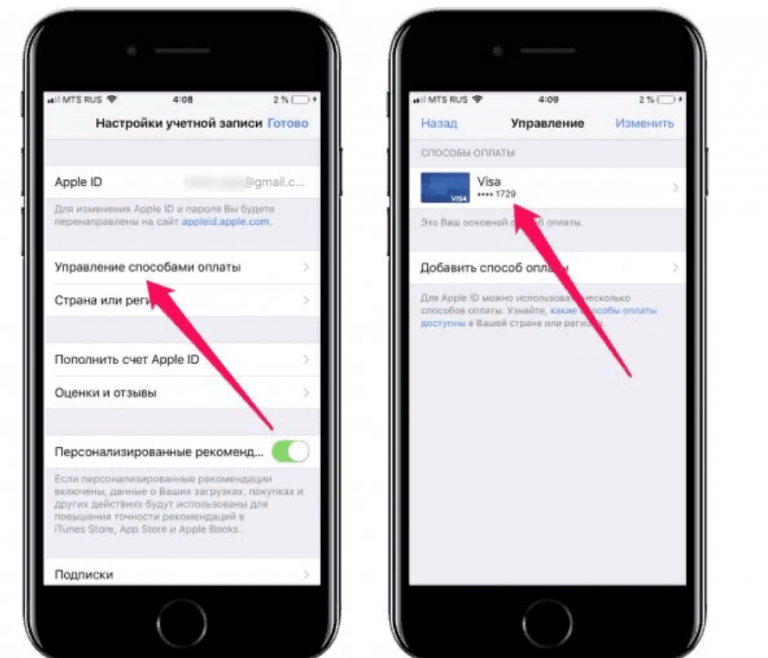
Как проверить, нет ли незнакомых устройств, привязанных к Вашему аккаунту Apple ID
Чтобы убедиться в отсутствии привязанных к вашему аккаунту Apple ID не принадлежащих вам устройств (возможно, за вами следят), выполните следующее.
1. Откройте приложение Настройки и перейдите в раздел Apple ID (где указаны ваши имя и фамилия).
2. Перед вами откроется список устройств, которые также привязаны к Apple ID, который используете.
3. Выберите незнакомое устройство, которое не принадлежит вам.
4. Нажмите «Удалить из учетной записи», а затем «Удалить».
5. Немедленно смените пароль от учетной записи Apple ID, для этого:
- запустите приложение Настройки и перейдите в раздел Apple ID.
- выберите пункт Пароль и безопасность, а затем нажмите Изменить пароль.
- Измените пароль. О требованиях к паролю Apple ID вы можете узнать в этом материале. А о том, как придумывать сложные пароли и никогда их не забывать, мы рассказывали здесь.

По материалам yablyk
Как удалить учётную запись на Айфоне — пошаговая инструкция
Содержание
- 1 Полное удаление Apple ID
- 2 Удаление Apple ID на Айфоне
- 3 Подводим итоги
Разобравшись, почему компьютер не видит Айфон и как скопировать собственноручно снятые видеоролики с устройства на компьютер, владелец может продолжать пользоваться телефоном и привязанной к нему учётной записью — или сбросить все данные, избавиться от Apple ID и перейти в полностью автономный режим. Удалить аккаунт сейчас значительно проще, чем раньше.
Полное удаление Apple ID
Если требуется продать Айфон, прежде чем разбираться, можно ли удалить iCloud и вернуть исходную версию прошивки, обладатель устройства должен проделать несколько несложных манипуляций, после которых будет уже невозможно восстановить Apple ID.
Нужно отдавать себе отчёт: все привязанные к учётной записи аккаунты будут уничтожены, получить к ним доступ с момента удаления окажется уже невозможно. Если такие условия устраивают пользователя, пора приступать к делу:
Если такие условия устраивают пользователя, пора приступать к делу:
- Перейти на сайт apple.com, выбрать в нижней части главной страницы русский язык и, вернувшись наверх, нажать на пиктограмму планшета.
- Выбрать в выпадающем меню опцию «Войти».
- Авторизоваться в системе, введя логин и пароль от своего Apple ID — без них можно удалить всё с Айфона, а вот учётную запись уничтожить не получится.
- Пройдя проверку, спуститься в самый низ страницы и перейти по ссылке «Политика конфиденциальности».
- Найти раздел «Доступ к личной информации» и воспользоваться содержащейся в нём ссылкой. Пока это privacy.apple.com, но возможны и изменения; актуальный адрес всегда можно найти в «Политике конфиденциальности».
- Подождать загрузки следующей страницы, при необходимости — снова ввести логин и пароль от Apple ID; после этого обладатель Айфона должен немного пролистать список опций вниз, отыскать раздел «Удаление учётной записи» и кликнуть по содержащейся в нём ссылке.

- Прочитать, что произойдёт после уничтожения Apple ID.
- Произвести все перечисленные далее манипуляции.
- После чего выбрать причину удаления учётной записи (владелец Айфона может остановиться на пункте «Я не хочу указывать причину» или указать собственную).
- И нажать на кнопку «Продолжить».
- Прочитав очередное предупреждение от Apple, воспользоваться кнопкой с тем же названием.
- На следующей странице изучить официальную информацию о порядке удаления Apple ID и, установив галочку в нижнем чекбоксе.
- Снова нажать на «Продолжить».
- Указать, как представители корпорации могут связаться с хозяином Айфона — по указанной в профиле электронной почте, какому-либо другому адресу или телефону, и в очередной раз кликнуть на «Продолжить».
- На новой странице будет содержаться уникальный двенадцатисимвольный код.
 Его необходимо скопировать, записать на листочке, сделать скриншот на Айфоне.
Его необходимо скопировать, записать на листочке, сделать скриншот на Айфоне.
- Или, воспользовавшись соответствующей кнопкой, распечатать.
- Введя на следующей странице полученную последовательность цифр и воспользовавшись уже знакомой кнопкой «Продолжить».
- Обладатель Айфона сможет подтвердить своё желание удалить Apple ID.
- Теперь он увидит уведомление, что процесс может занять вплоть до семи календарных дней.
- А на электронную почту придёт письмо, содержащее основную информацию об удалении учётной записи.
Совет: если пользователь принял решение избавиться от Apple ID, не подумав как следует, можно попытаться отменить операцию, перейдя по содержащейся в конце письма ссылке и пообщавшись с сотрудниками службы поддержки.
Удаление Apple ID на Айфоне
Удалить Apple ID на Айфоне или Айпаде, просто зайдя в «Настройки», не получится; единственный вариант — повторить все описанные выше действия в браузере устройства, что гораздо менее удобно, чем на стационарном компьютере или ноутбуке.
Пользователь может лишь выйти из учётной записи; для этого требуется в «Настройках» тапнуть по значку своей учётной записи и, перейдя вниз по странице, выбрать опцию «Выйти». Введя свои логин и пароль, он отвяжет устройство от Apple ID — это не сложнее, чем понять, почему не включается Айфон.
Подводим итоги
Полностью удалить Apple ID можно только на официальном сайте корпорации; другие варианты владельцам Айфонов в настоящее время недоступны. Пользователю понадобится авторизоваться, а после — несколько раз подтвердить своё желание избавиться от учётной записи. Процесс удаления может занимать до семи дней; для общения с оператором необходимо сохранить сгенерированный системой уникальный код, состоящий из двенадцати цифр.
Как удалить Apple ID с iPhone? Проверьте 4 метода здесь
Когда вы купили новый iPhone, вы можете продать старый или подарить его друзьям. Что ж, необходимо удалить свой Apple ID на старом iPhone. Возможно, ваш Apple ID связан с какими-то важными учетными записями.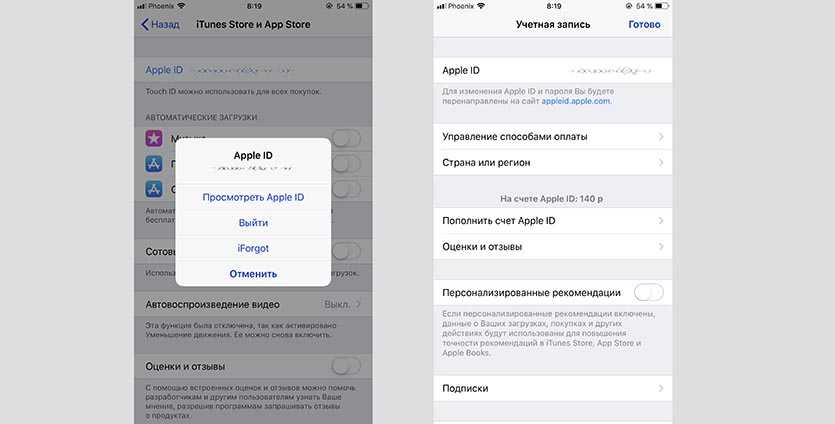 Чтобы защитить вашу конфиденциальность, вам необходимо удалить Apple ID со старого iPhone или iPad . Не волнуйся. В этом посте вы можете проверить 4 быстрых способа избавиться от него.
Чтобы защитить вашу конфиденциальность, вам необходимо удалить Apple ID со старого iPhone или iPad . Не волнуйся. В этом посте вы можете проверить 4 быстрых способа избавиться от него.
- Часть 1. Как удалить Apple ID с помощью iPhone Unlocker
- Часть 2. Как удалить Apple ID с iPhone в настройках
- Часть 3. Как удалить Apple ID с iPhone в App Store
- Часть 4. Как удалить Apple ID с iPhone через iCloud.com
- Часто задаваемые вопросы об удалении Apple ID с iPhone/iPad
Часть 1. Как удалить Apple ID с помощью iPhone Unlocker
С помощью Apple ID вы можете получить доступ к Apple Store, Apple Music, iMessage, iCloud, FaceTime и т. д. Если вы забыли Apple ID или пароль, вы можете использовать iPhone Unlocker для удалить Apple ID со старого iPhone. iPhone Unlocker — отличный инструмент для обхода пароля iPhone и iPad, если ваше устройство заблокировано, отключено или экран разбился.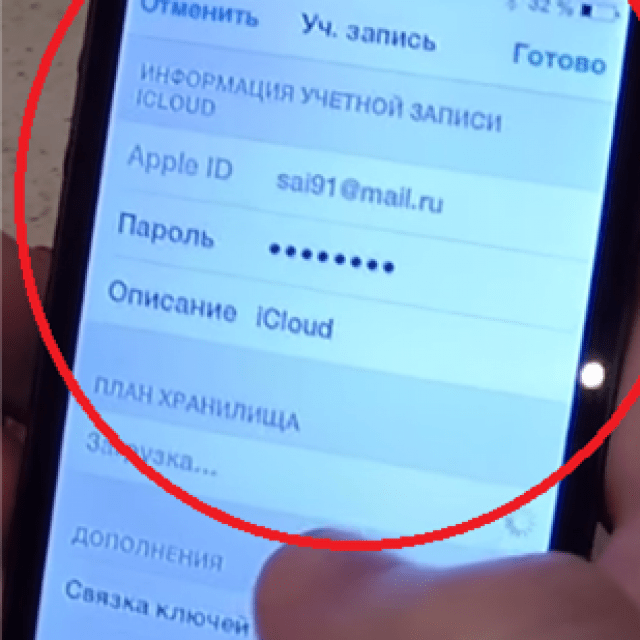
Загрузки
iPhone Unlocker
- Разблокируйте забытый пароль iPhone, удалив его пароль.
- Удалите Apple ID за считанные секунды и измените новую учетную запись Apple ID.
- Восстановление или снятие ограничений при забытом пароле Экранного времени.
- Полностью совместим с iPhone 11/XS/X/8/7/6/5, iPad и iPod.
Шаги по удалению Apple ID с помощью iPhone Unlocker
Шаг 1Бесплатно загрузите, установите и запустите iPhone Unlocker на своем компьютере. Выберите режим «Удалить Apple ID». Подключите ваш iPhone к компьютеру через USB-кабель.
Шаг 2. Удаление Apple ID приведет к удалению всех данных на вашем iPhone. Кроме того, вам нужно, чтобы ваш iPhone был подключен во время процесса. Прочитав заметку, вы можете нажать «Старт», чтобы начать процесс.
Шаг 3. Если функция «Найти iPhone» отключена, iPhone Unlocker начнет удаление вашего Apple ID и учетной записи iCloud. Если функция «Найти iPhone» включена, вы можете перейти в «Настройки» > «Основные» > «Сброс» и выбрать «Сбросить все настройки». Затем ваш Apple ID будет удален автоматически.
Если функция «Найти iPhone» включена, вы можете перейти в «Настройки» > «Основные» > «Сброс» и выбрать «Сбросить все настройки». Затем ваш Apple ID будет удален автоматически.
Шаг 4После завершения процесса ваш Apple ID и учетная запись iCloud будут удалены с iPhone. Затем вы можете настроить свой iPhone с помощью нового созданного Apple ID.
Примечание: Пожалуйста, используйте наш продукт в законных целях. Мы не рекомендуем вам удалять Apple ID с украденного iPhone 11.
Часть 2. Как удалить Apple ID с iPhone в настройках
Другой способ удалить свой Apple ID без пароля на iPhone — через приложение «Настройки iPhone». Вот простые шаги, которым вы можете следовать.
Шаг 1. На iPhone перейдите в «Настройки» > «Основные» > «Сброс» и нажмите «Сбросить все содержимое и настройки».
Шаг 2. Снова откройте приложение «Настройки», выберите «Основные» > «Сброс» и нажмите «Сбросить все настройки».
Часть 3. Как удалить Apple ID с iPhone в App Store
Как вы знаете, ваш Apple ID привязан к App Store.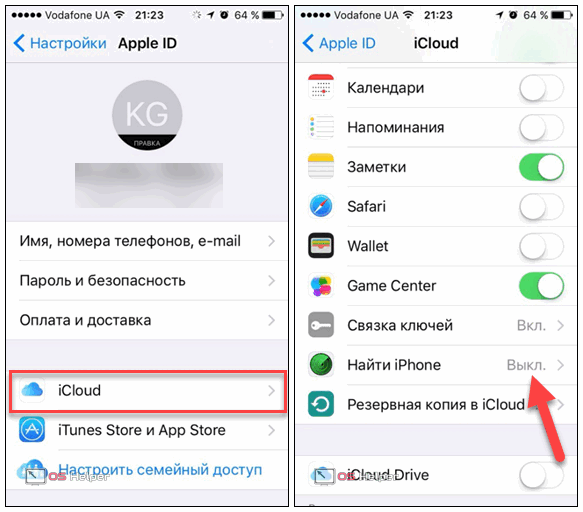 Что делать, если Apple ID больше не используется или неправильный. Или Apple ID, который вы использовали, принадлежит предыдущему владельцу. Когда вы покупаете приложение, вы используете его Apple ID. Что ж, вы можете выйти из предыдущего Apple ID и войти в правильный Apple ID.
Что делать, если Apple ID больше не используется или неправильный. Или Apple ID, который вы использовали, принадлежит предыдущему владельцу. Когда вы покупаете приложение, вы используете его Apple ID. Что ж, вы можете выйти из предыдущего Apple ID и войти в правильный Apple ID.
Шаг 1. На iPhone или iPad перейдите в «Настройки» > «iTunes Store и App Store».
Шаг 2Нажмите на свой Apple ID и нажмите «Выйти», чтобы удалить неправильный Apple ID без пароля.
Шаг 3Нажмите «Войти», чтобы войти в правильную учетную запись Apple ID.
Часть 4. Как удалить Apple ID с iPhone через iCloud.com
Если вы хотите удалить предыдущий Apple ID со своего iPhone, посетите iCloud.com. Вот простое руководство, которое научит вас, как избавиться от чьего-либо Apple ID с вашего iPhone или iPad.
Шаг 1. Откройте iCloud.com в браузере. Войдите в iCloud с Apple ID и паролем.
Шаг 2Нажмите «Найти iPhone», после чего вам потребуется ввести пароль для входа в систему.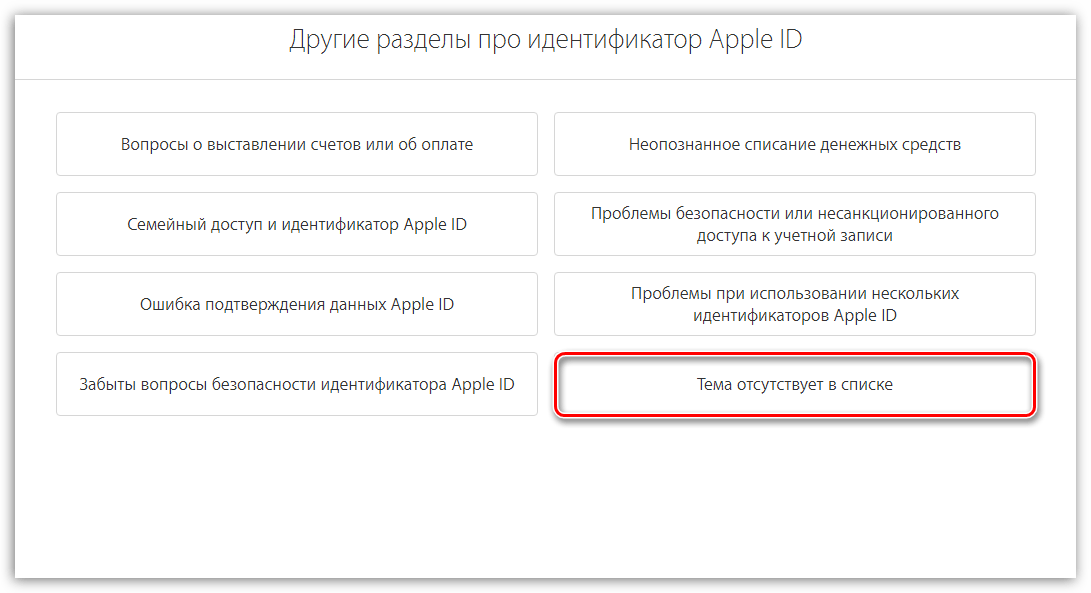
Шаг 3Нажмите «Все устройства», и вы увидите все свои устройства. Щелкните iPhone и выберите «Удалить из учетной записи» или «Стереть iPhone». Затем ваш Apple ID, весь контент и настройки будут удалены с iPhone.
После этого ваш Apple ID будет удален с вашего iPhone. Если какие-то важные данные будут потеряны, вам лучше сначала создать резервную копию iPhone с помощью резервного копирования и восстановления данных iOS.
Часто задаваемые вопросы об удалении Apple ID с iPhone/iPad
1. Что такое Apple ID?
Apple ID — это универсальный идентификатор учетной записи для входа в такие службы, как iTunes, Apple Store, iCloud, Apple Music и т. д. Он универсален для всех ваших устройств iOS, будь то iPhone, iPad, iPod или MacBook.
2. Как удалить устройство из Apple ID на iPhone?
Коснитесь своего Apple ID в приложении «Настройки». Прокрутите вниз, чтобы найти свои устройства, использующие тот же Apple ID. Затем выберите одно устройство, которое хотите удалить, и нажмите «Удалить из учетной записи».
3. Как удалить Apple ID с заблокированного iPhone?
С помощью мощной программы Aiseesoft iPhone Unlocker вы можете удалить Apple ID, даже если вы забыли Apple ID или пароль. Когда вы запускаете iPhone Unlocker на своем компьютере, выберите «Удалить режим Apple ID» и нажмите кнопку «Пуск», чтобы продолжить удаление Apple ID.
Заключение
Надеемся, что с помощью 4 быстрых решений вы сможете удалить предыдущий Apple ID с вашего iPhone. Вы можете удалить Apple ID без пароля через «Настройки», App Store или с помощью iCloud.com. Кроме того, вы можете использовать мощный iPhone Unlocker, чтобы разблокировать свой iPhone и удалить Apple ID, даже если вы забыли Apple ID или пароль.
Что вы думаете об этом посте?
- 1
- 2
- 3
- 4
- 5
Отлично
Оценка: 4,9 / 5 (на основе 87 голосов) Следите за нами на
Оставьте свой комментарий и присоединяйтесь к нашему обсуждению на рынке с точки зрения производительности, камеры, времени автономной работы и функций безопасности. Для правильной работы каждого iPhone необходимо войти в систему с действительным Apple ID.
Для правильной работы каждого iPhone необходимо войти в систему с действительным Apple ID.
По многим причинам вы можете оказаться заблокированным в своем телефоне или ограниченным в его использовании из-за того, что забыли пароль Apple ID. Или вы могли купить подержанный iPhone на Amazon и обнаружить, что Apple ID предыдущего пользователя не удален.
В обоих упомянутых случаях или любом другом случае, когда вы не знаете существующий пароль Apple ID, вы не сможете удалить его прямо с телефона. Поскольку Apple очень строго относится к безопасности iPhone и конфиденциальности своих пользователей, удаление Apple Id с телефона без пароля будет не самым простым делом.
Хорошая новость заключается в том, что даже в таких ситуациях вы не полностью заблокированы от своего телефона. В этой статье мы обсудим разные способы успешного удаления существующего Apple ID с iPhone без пароля.
Что такое Apple ID?
Обсуждение того, что такое Apple ID и как он работает, поможет вам лучше понять этот процесс.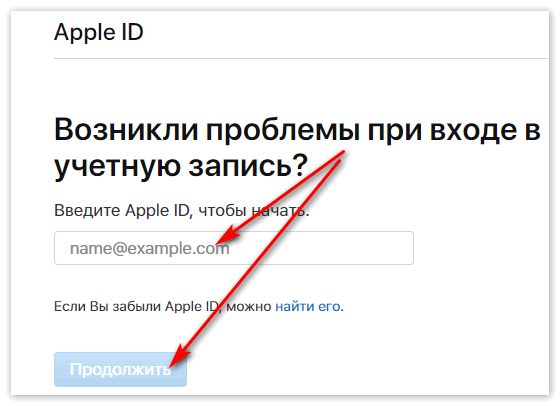
Короче говоря, Apple ID — это ключ к использованию любого устройства Apple, включая iPhone. iPhone привязаны к определенным идентификаторам Apple ID отдельных пользователей. Apple ID служит средством идентификации iPhone и их пользователей.
Apple ID необходимы для загрузки приложений, музыки, резервного копирования и восстановления, а также для отслеживания телефона с помощью функции «Найти мой iPhone». Вы также можете удаленно заблокировать свой телефон и стереть все личные данные, если ваш телефон украден, с помощью функции «Найти мой iPhone». Все, что вам нужно, это войти в свой Apple ID, который был связан с вашим украденным iPhone с любого устройства.
Как удалить Apple ID с iPhone без пароля
Существует несколько эффективных способов удаления Apple ID с iPhone без пароля. Это можно сделать с помощью самого iPhone, официального программного обеспечения Apple, такого как iTunes, или стороннего программного обеспечения. Способы удаления Apple ID с iPhone без пароля, которые мы обсудим в этой статье:
- Удалить Apple ID с iPhone из настроек
- Удалить Apple ID с iPhone через iTunes
- Удалить Apple ID с iPhone с помощью Lockaway
Удалить Apple ID с iPhone из настроек
Вы можете легко удалить Apple ID с iPhone без пароля в настройках iPhone. Для этого выполните следующие действия:
Для этого выполните следующие действия:
- Первый шаг — найти «Настройки» на главном экране iPhone. Войдите в настройки. После этого найдите «iTunes и магазины приложений» и нажмите на него. Вы ищете опцию под названием «Apple ID». Нажмите на него и выберите «Выйти». Это позволит вам выйти из iTunes и App Store с вашего iPhone без ввода пароля.
- После выхода из системы вы можете снова войти в систему, используя любой Apple ID, или даже создать новый Apple ID и войти, используя его.
Следует отметить, что этот шаг удаляет любой существующий Apple ID только из iTunes и магазина приложений, не более того.
Удаление Apple ID с iPhone через iTunes
На предыдущем шаге мы обсуждали удаление Apple ID из iTunes и App Store только с помощью настроек iPhone. Для этого не требуется никакого пароля. Однако, если Apple ID, который вы хотите удалить, используется в службах безопасности, таких как iCloud и iMessage, его нельзя удалить без пароля Apple ID из настроек iPhone.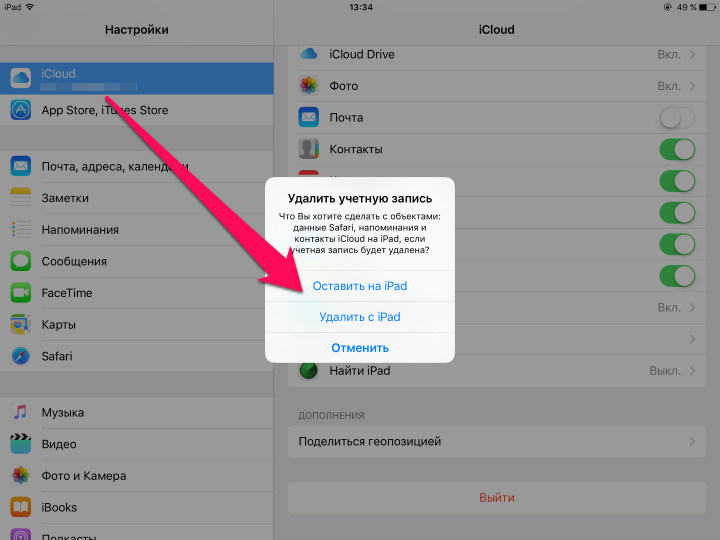 В этом случае вам необходимо полностью сбросить настройки телефона с помощью iCloud.
В этом случае вам необходимо полностью сбросить настройки телефона с помощью iCloud.
Если вы хотите перезагрузить свой iPhone с помощью iCloud, обратите внимание, что вы потеряете все свои данные, которые в настоящее время хранятся на iPhone, если не будет создана резервная копия. Кроме того, вам понадобится ПК, к которому вы должны подключить свой iPhone через совместимый кабель для передачи данных. Этот метод также занимает довольно много времени.
Чтобы удалить Apple ID с iPhone через iCloud, выполните следующие действия:
- Загрузите и установите клиент iTunes на свой компьютер.
- Подключите iPhone к компьютеру с помощью совместимого кабеля для передачи данных.
- Нажмите и удерживайте одновременно кнопку питания и кнопку уменьшения громкости, пока на телефоне не появится экран восстановления.
- После появления экрана восстановления клиент iTunes для ПК обнаружит подключенный телефон и уведомит вас об обнаружении устройства.

- Это очень важный шаг. Вы найдете различные вкладки с обнаруженным устройством. Нажмите на вкладку сводки. Выберите резервное копирование, и он сделает резервную копию существующего состояния телефона.
- После создания резервной копии найдите параметр восстановления. Нажмите на нее, чтобы восстановить заводские настройки iPhone.
- После нажатия кнопки «Восстановить» клиент iTunes найдет последнюю версию прошивки для вашего телефона и загрузит ее. Этот шаг займет некоторое время в зависимости от скорости вашего интернета, потому что размер прошивки может составлять пару гигабайт.
- Клиент iTunes автоматически загрузит, установит прошивку и автоматически восстановит ваш iPhone. Вы сможете увидеть прогресс, и он уведомит вас, когда это будет сделано.
- После того, как все будет сделано, iPhone перезагрузится с экраном блокировки, и вам потребуется ввести предыдущий пароль для подтверждения и повторного получения доступа к телефону.
- После того, как вы введете пароль, вы обнаружите, что телефон имеет новые заводские настройки, и вы можете ввести любой Apple ID или создать новый и войти, используя его.

Этот метод позволит вам удалить любой существующий Apple ID с устройства, но не пароль. Это делается для того, чтобы убедиться, что телефон не украден.
Удаление Apple ID с iPhone с помощью Lockaway
Вы можете использовать стороннее программное обеспечение для удаления Apple ID с iPhone без пароля. Существует множество сторонних разработчиков, которые утверждают, что делают это, но большинство из них не работают должным образом.
Lockaway — одно из приложений, на которое вы можете положиться, чтобы удалить Apple ID с вашего iPhone без пароля. Это инструмент для восстановления iPhone, предназначенный для профессионального использования. Он чрезвычайно прост в использовании, и вы можете быстро удалить свой Apple ID с вашего iPhone без пароля.
Если вы скептически относитесь к использованию Lockaway, потому что это стороннее приложение, мы здесь, чтобы заверить вас, что оно безопасно в использовании и защищает конфиденциальность пользователя.



 Его необходимо скопировать, записать на листочке, сделать скриншот на Айфоне.
Его необходимо скопировать, записать на листочке, сделать скриншот на Айфоне.